Como impedir apps de vasculhar seu rolo de câmera

Importante: revogar o acesso não apaga cópias já enviadas para servidores. Se uma app já fez upload de fotos, você precisará deletá‑las dentro desse serviço.
Por que apps querem acessar suas fotos
Apps pedem permissão para acessar fotos por motivos legítimos (compartilhamento, edição e backup) e por motivos menos claros (treinamento de modelos, análise automática para sugestões, indexação). Redes sociais usam essas imagens para recursos como recapitulações, colagens e sugestões de publicação. Serviços de nuvem fazem backup automático. Editores e criadores de colagens podem solicitar acesso total quando só precisariam de uma foto selecionada.
Risco principal: fotos contêm dados sensíveis — rostos, localizações (via metadados EXIF), documentos escaneados e informações pessoais. Se apps acessarem e analisarem esses arquivos sem transparência, você perde visibilidade sobre onde os dados ficam, como são processados e com quem são compartilhados.
Quais apps podem estar vasculhando seu rolo de câmera
Redes sociais (Facebook, Instagram, etc.) são os suspeitos óbvios, mas não os únicos. Outros tipos de apps que frequentemente têm acesso amplo:
- Editores de imagem e criadores de colagens.
- Aplicativos de backup e sincronização (Google Photos, iCloud, OneDrive).
- Apps de organização/galeria terceirizados.
- Alguns apps de mensagens que oferecem upload automático.

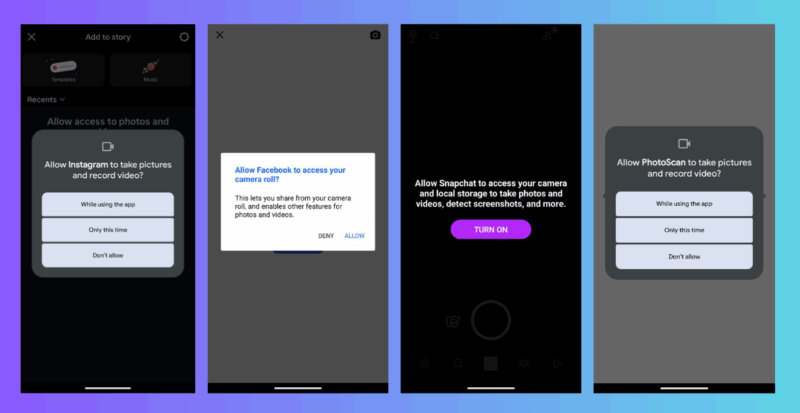
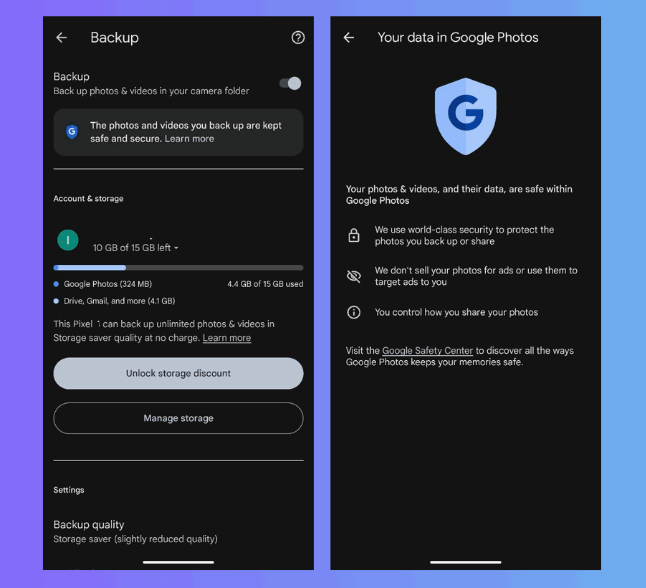
Auditoria rápida: como checar e revogar permissões
Um processo simples de 3 passos reduz muito o risco.
Revisão rápida (2–5 minutos)
- iOS: Abra Ajustes -> Privacidade -> Fotos. Cada app aparece com nível de acesso: “Todas as Fotos”, “Fotos Selecionadas” ou “Nunca”. Mude para “Nunca” ou “Selecionadas” quando possível.
- Android: Abra Configurações -> Segurança e privacidade -> Permissões (ou Configurações -> Apps -> Permissões). Verifique Câmera e Fotos e vídeos; revogue ou limite permissões.
Verificação por app (5–15 minutos)
- Facebook/Instagram: Menu -> Configurações e privacidade -> Configurações -> sugestões de compartilhamento do rolo da câmera (ou opção similar). Desative as opções de análise automática.
- Google Photos: abra o app e desative Backup e sincronização para evitar uploads automáticos.
Ação corretiva rápida
- Revogue permissões desnecessárias.
- Desative backups automáticos em serviços de nuvem, se não quiser que tudo seja enviado.
- Delete apps que você não usa ou que pedem permissões excessivas.
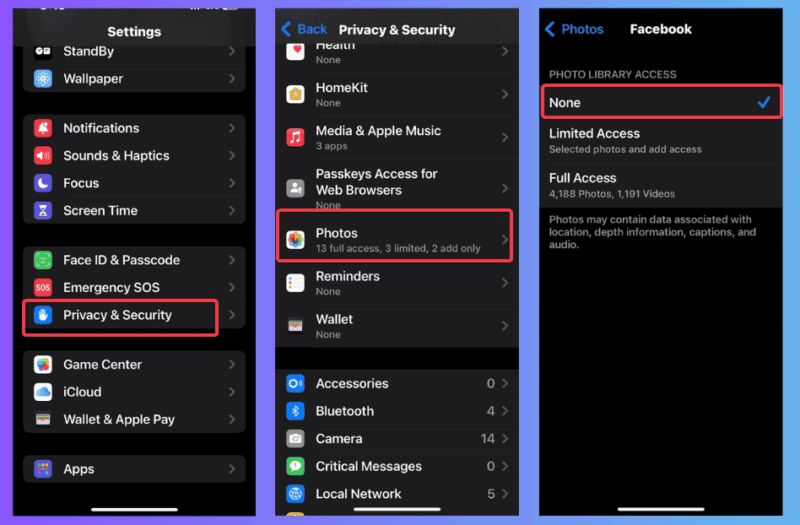
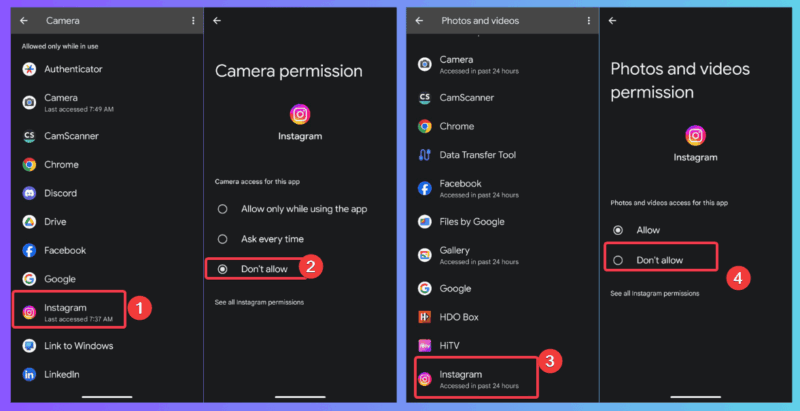
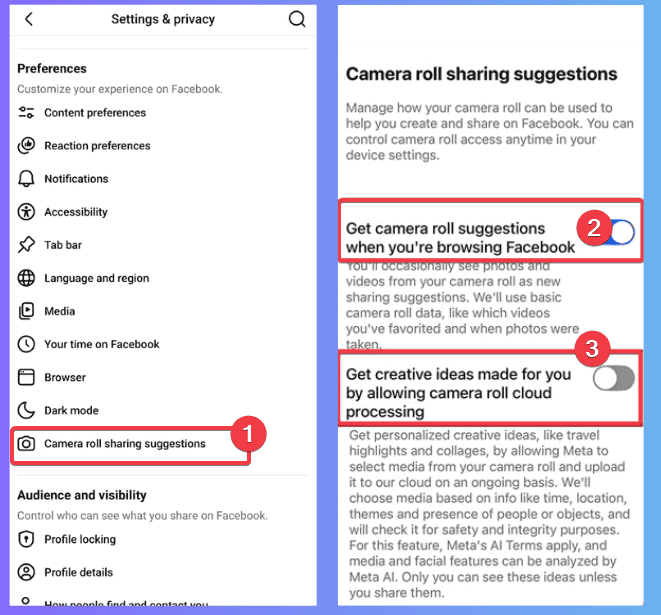
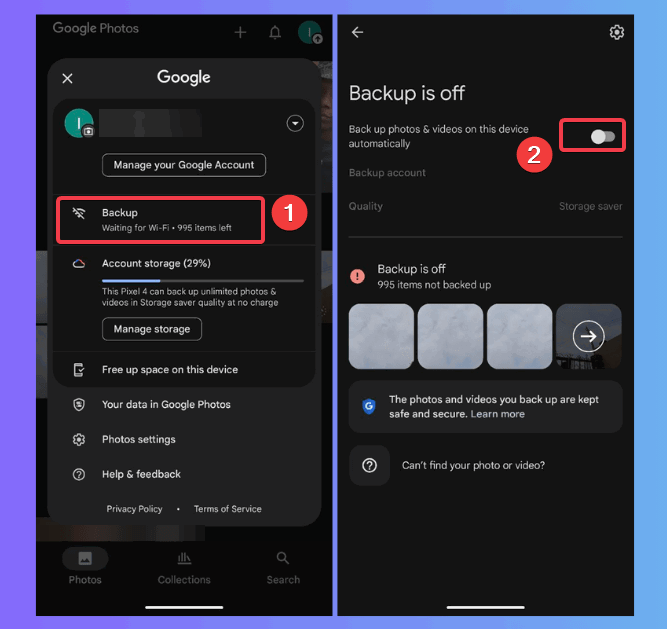
Mini‑metodologia para uma auditoria completa (checklist)
Siga esta rotina mensalmente ou após instalar/atualizar apps:
- Abra as configurações de privacidade do sistema e liste apps com acesso a Fotos.
- Para cada app: anote por que ele precisa das fotos e se essa justificativa faz sentido.
- Revogue acesso para apps que não justificam necessidade.
- Desative backup automático em serviços de nuvem que você não confia.
- Busque por uploads feitos anteriormente e delete cópias indesejadas na nuvem.
- Atualize senhas e ative autenticação de dois fatores nos serviços de backup.
- Registre a auditoria (data e ações) para referência.
Dicas práticas para proteger fotos sem perder funcionalidades
- Desative auto‑sync no Google Photos, iCloud e serviços similares.
- Use editores offline (por exemplo, Snapseed) para evitar uploads acidentais.
- Remova metadados EXIF antes de postar fotos sensíveis (existem apps que “limpam” EXIF ou você pode tirar screenshots da imagem para criar uma nova cópia sem metadados).
- Prefira selecionar fotos manualmente em vez de conceder “Todas as Fotos” a apps.
- Faça logout e revogue tokens em apps conectados às contas de nuvem quando vender/trocar aparelho.
Quando a abordagem falha: casos e contraexemplos
- Se um app já fez backup das suas fotos na nuvem, revogar permissão no aparelho não exclui essas cópias no serviço remoto. É necessário entrar no serviço (Google Photos, iCloud, Facebook) e excluir manualmente.
- Alguns apps fazem processamento no dispositivo e não enviam nada — revogar acesso pode quebrar funcionalidades legítimas (por exemplo, exportação direta para um app de edição). Avalie trade‑offs.
- Em modelos empresariais/gerenciados (MDM), políticas corporativas podem reatribuir permissões automaticamente; contato com o administrador é necessário.
Fluxo decisório rápido (Mermaid)
flowchart TD
A[Tem fotos sensíveis?] -->|Sim| B[Revogar backups automáticos]
A -->|Não| C[Revisar permissões mensais]
B --> D{App já fez upload?}
D -->|Sim| E[Entrar no serviço e excluir cópias]
D -->|Não| F[Manter apenas Fotos Selecionadas]
C --> F
E --> F
F --> G[Fazer backup local criptografado]Matriz de riscos e mitigação (alto nível)
- Risco: Upload não autorizado para nuvem
- Mitigação: Desativar backup automático; revisar histórico de uploads.
- Risco: Processamento de imagens para perfilamento
- Mitigação: Restringir acesso a “Fotos Selecionadas”; evitar apps que prometem AI sem política clara.
- Risco: Metadados revelando localização
- Mitigação: Remover EXIF antes de compartilhar; desligar geolocalização de fotos.
Checklists por função (role‑based)
Usuário comum
- Revogar apps desconhecidos.
- Desativar backups automáticos.
- Usar editores offline quando possível.
Usuário avançado / profissional de privacidade
- Auditar logs de atividade do serviço de nuvem.
- Solicitar exclusão de dados ao provedor quando necessário.
- Manter backups locais criptografados.
Administrador de TI (dispositivos corporativos)
- Configurar políticas MDM para restringir uploads de imagens.
- Informar funcionários sobre práticas recomendadas.
1‑linha de glossário
- EXIF: metadados embutidos nas fotos com informações como data, hora e GPS.
- Backup automático: upload automático de fotos para armazenamento em nuvem.
- Permissão granular: opção do sistema que permite selecionar fotos específicas em vez de toda a biblioteca.
Perguntas frequentes
Posso recuperar imagens removidas de um serviço de nuvem?
Depende do serviço: alguns mantêm lixeira temporária — verifique a lixeira do Google Photos, iCloud ou do app em questão e esvazie‑a para remoção permanente.
Revogar permissão impede que o app processe fotos que já enviou?
Não. Revogar impede novos acessos locais; cópias já enviadas permanecem no servidor até que você as exclua lá.
Tirar screenshot antes de compartilhar realmente protege metadados?
Sim — uma nova captura geralmente perde metadados EXIF originais, mas verifique a imagem resultante para garantir que não contenha informações sensíveis visíveis.
Resumo e próximos passos
- Faça uma auditoria de permissões agora: 5–10 minutos podem reduzir muito o risco.
- Prefira permissões granulares e desative backups automáticos se não confiar no serviço.
- Crie o hábito de revisar permissões mensalmente e remover apps não usados.
Compartilhe este artigo com amigos que confiam demais em configurações padrão: pequenas ações evitam grandes vazamentos de privacidade.
Pequeno anúncio (para redes): Quer parar apps de vasculhar seu rolo de câmera? Faça uma auditoria de 5 minutos nas permissões do seu telefone e recupere controle sobre suas fotos.
Materiais semelhantes

Instalar e usar Podman no Debian 11
Apt‑pinning no Debian: guia prático

Injete FSR 4 com OptiScaler em qualquer jogo
DansGuardian e Squid com NTLM no Debian Etch

Corrigir erro de instalação no Android
